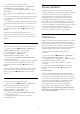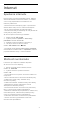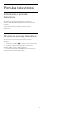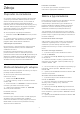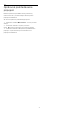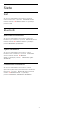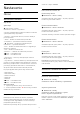operation manual
9
Aplikácie
9.1
Informácie o aplikáciách
Obľúbené aplikácie môžete nájsť v riadku
s aplikáciami v domovskej ponuke.
Podobne ako aplikácie v smartfóne alebo tablete, aj
aplikácie v televízore ponúkajú špeciálne funkcie,
ktoré obohatia váš divácky zážitok. Aplikácie ako
YouTube, hry, video obchody alebo predpovede
počasia (a iné). Pomocou aplikácie internetového
prehliadača môžete surfovať po internete.
Aplikácie môžu pochádzať zo Zbierky TV aplikácií
Philips alebo z obchodu Google Play™. Na začiatok je
v televízore predinštalovaných niekoľko praktických
aplikácií.
Aby bolo možné inštalovať aplikácie zo Zbierky TV
aplikácií Philips alebo z obchodu Google Play™, musí
byť televízor pripojený na internet. Aby bolo možné
používať Zbierku TV aplikácií Philips, musíte vyjadriť
svoj súhlas s podmienkami používania. Ak chcete
používať aplikácie z obchodu Google Play a obchod
Google Play™, musíte sa prihlásiť pomocou konta
Google.
9.2
Google Play
Filmy a televízia
Aplikácia Google Play Movies & TV umožňuje
požičať si alebo kúpiť filmy či seriály a sledovať ich na
televízore.
Čo potrebujete
• televízor musí byť pripojený na internet
• musíte sa na televízore prihlásiť pomocou konta
Google
• do konta Google pridajte kreditnú kartu umožňujúcu
zakúpiť filmy a relácie
Ak si chcete požičať film alebo reláciu…
1 - Stlačte tlačidlo HOME.
2 - Vyberte položku Google Play Movies & TV.
3 - Vyberte film alebo reláciu a stlačte tlačidlo OK.
4 - Vyberte položku, ktorú chcete zakúpiť, a stlačte
tlačidlo OK. Následne budete prevedení procesom
zakúpenia obsahu.
Ak chcete sledovať požičaný alebo zakúpený film či
reláciu…
1 - Stlačte tlačidlo HOME.
2 - Vyberte položku Google Play Movies & TV.
3 - Vyberte film alebo reláciu z knižnice aplikácie,
vyberte titul a stlačte OK.
4 - Na ovládanie môžete použiť tlačidlá
(zastaviť), (pozastaviť), (pretočiť dozadu)
alebo (pretočiť dopredu) na diaľkovom ovládaní.
5 - Aplikáciu Movies & TV vypnete opakovaným
stlačením tlačidla BACK alebo tlačidlom EXIT.
Ak sa aplikácia nenachádza na domovskej obrazovke,
môžete ju pridať cez stránku Aplikácie alebo
prostredníctvom položky Pridať aplikáciu medzi
obľúbené na riadku s aplikáciami. Niektoré produkty
a funkcie z obchodu Google Play nie sú dostupné
vo všetkých krajinách.
Ďalšie informácie nájdete na adrese
support.google.com/androidtv
Hudba
Aplikácia Google Play Music umožňuje prehrávať
vašu obľúbenú hudbu na televízore.
Prostredníctvom aplikácie Google Play Music môžete
zakúpiť hudbu prostredníctvom počítača či mobilného
zariadenia. Na televízore môžete prípadne prihlásiť
svoje prihlásenie na odber v aplikácii Google Play
Music do služby All Access. Rovnako je možné
prehrávať hudbu, ktorú už vlastníte a je uložená
v počítači.
Čo potrebujete
• televízor musí byť pripojený na internet
• musíte sa na televízore prihlásiť pomocou konta
Google
• do konta Google pridajte kreditnú kartu umožňujúcu
prihlásenie na odber hudby
Ak chcete spustiť aplikáciu Google Play Music…
1 - Stlačte tlačidlo HOME.
2 - Stlačte položku Google Play Music.
3 - Vyberte požadovanú hudbu a stlačte
tlačidlo OK.
4 - Aplikáciu Music vypnete opakovaným stlačením
tlačidla BACK alebo tlačidlom EXIT.
Ak sa aplikácia nenachádza na domovskej obrazovke,
môžete ju pridať cez stránku Aplikácie alebo
prostredníctvom položky Pridať aplikáciu medzi
obľúbené na riadku s aplikáciami. Niektoré produkty
a funkcie z obchodu Google Play nie sú dostupné
vo všetkých krajinách.
Ďalšie informácie nájdete na adrese
support.google.com/androidtv
41